TP-Link: Wi-Fi fungerer ikke. Routeren distribuerer ikke Wi-Fi-netværket
Problemer med Wi-Fi-netværksdriften kan ikke kun findes på Tp-Link-routere. Men specifikt i denne artikel vil vi forsøge at finde ud af det med disse routere. Lad os overveje de mulige årsager til, at Wi-Fi-netværket muligvis ikke fungerer, og hvorfor Tp-Link-routeren ikke distribuerer Wi-Fi. Mere specifikt vil vi forsøge at håndtere sådanne problemer:
- Routeren er tændt og fungerer, men enhederne kan ikke se Wi-Fi-netværket. Det vil sige, at routeren ikke distribuerer den.
- Når Tp-Link-routeren distribuerer Wi-Fi, men internettet ikke fungerer.
Med det andet problem, når der er Wi-Fi, men Internettet ikke fungerer, har vi allerede fundet ud af artiklen "Uden internetadgang" i Windows 7 og "Begrænset" - i Windows 10. Se disse artikler, der er alle de nødvendige oplysninger for at løse disse problemer.
Nå, hvis dine bærbare computere, tablets, smartphones og andre enheder slet ikke ser Wi-Fi, skal du først finde årsagen i routeren. Lad os finde ud af det nu.
Denne artikel passer til alle Tp-Link: TL-WR741N, TL-WR841N, TL-WR1043ND osv.
Hvad skal jeg gøre, hvis TP-Link-routeren ikke deler Wi-Fi?
Vi gør først og fremmest:
- Sørg for, at Wi-Fi er tændt på din enhed. Hvis du ser dine naboers netværk, men dit ikke, kan du se denne artikel yderligere. Hvis dit Wi-Fi-netværk ikke vises, for eksempel på en telefon, men det er på en computer eller tablet, skal du se denne artikel om kanalændring.
- Hvis routeren er ny, har du lige købt den, så har netværket et standardnavn. Du kan muligvis ikke straks se det blandt de andre trådløse netværk fra dine naboer. Prøv at slukke for din router og se, hvilket netværk der mangler. Eller konfigurer blot din router med et kabel.
- Genstart din router.
Hvis problemet fortsætter:
Sørg for, at din router er tændt. Hvis du tilsluttede den til stikkontakten, og strømindikatoren er slukket, er det muligt, at strømmen slukkes med knappen på selve routeren. Hvis der er sådan en knap. Normalt er det underskrevet ON / OFF .

TP-Link deler muligvis ikke Wi-Fi, fordi det trådløse netværk muligvis er deaktiveret. Igen med en knap på selve routeren. Ikke alle modeller har disse knapper. Se nærmere på din router. En sådan knap er som regel underskrevet af Wi-Fi og forsænket i kroppen. Du kan trykke på det med noget skarpt. Sådan gøres det på Tp-link TL-MR3220:

Klik på denne knap og se om der er vist et Wi-Fi-netværk på dine enheder.
Hvis ikke, kontrollerer vi indstillingerne. Gå til indstillingerne på din router via kabel. Hvordan gør jeg dette, skrev jeg i artiklen Sådan indtaster du indstillingerne for TP-Link-routeren? Intet kompliceret: vi forbinder, skriver i browseren adressen 192.168.1.1 eller 192.168.0.1 (afhængigt af modellen) og angiver brugernavn og adgangskode. Hvis du ikke har ændret dem, så admin og admin.
Gå til fanen Trådløs i indstillingerne . Hvis firmwaren er på russisk, så trådløs tilstand . Og se omhyggeligt for at se, om afkrydsningsfelterne er markeret ved siden af to punkter: Aktivér trådløs routerradio og Aktivér SSID-udsendelse . Hvis ikke, skal du installere og klikke på knappen Gem . Genstart din router.
Forresten, i feltet Trådløst netværksnavn kan du indstille et nyt navn til dit Wi-Fi-netværk, som distribueres af Tp-Link.
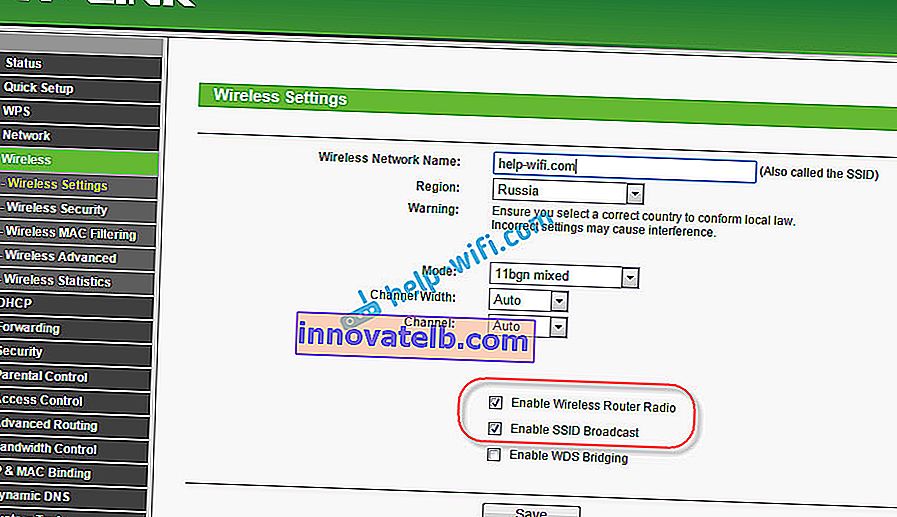
I princippet er dette alle routerindstillingerne, der er ansvarlige for at udsende Wi-Fi-netværket og netværksnavnet.
Det gør ikke ondt at kontrollere, om antennen er godt fastgjort på selve routeren (hvis den er aftagelig). Nå, du kan også prøve at nulstille indstillingerne og konfigurere routeren igen. Selvfølgelig behøver du ikke at udelukke nedbrydningen af selve routeren. Du kan også læse en generel artikel om dette emne: Routeren distribuerer ikke Internettet via Wi-Fi. Hvad skal man gøre?
Det er meget vigtigt, hvorefter din Tp-Link-router stoppede distributionen af Wi-Fi. Måske ændrede de noget eller satte det op. Du kan beskrive dit problem i kommentarerne. Jeg vil prøve at hjælpe med rådgivning. Glem ikke at dele løsninger, oplysningerne vil være nyttige for mange.